In der Welt der Smartphones ist der Netzschalter ein entscheidendes Element, das oft als selbstverständlich angesehen wird, bis es zu einem unerwarteten Fehler kommt. Wenn Sie mit einem nicht reagierenden Netzschalter an Ihrem Samsung-Gerät zu kämpfen haben, ist das kein Grund zur Sorge! Dieses Tutorial ist Ihr Wegweiser durch das Fehlerbehebungslabyrinth und bietet Lösungen zur Bewältigung der Herausforderungen, wenn der Netzschalter auf einem Samsung Galaxy-Gerät nicht funktioniert.
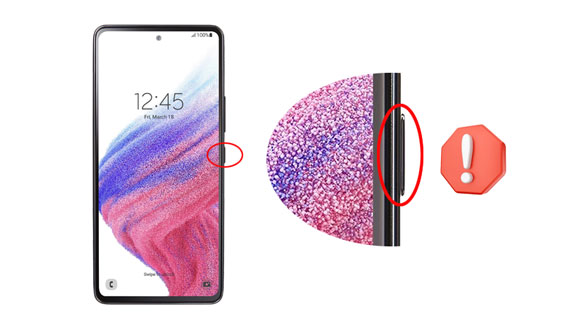
Wenn der Netzschalter des Samsung A32 nicht funktioniert, hat die Erkennung der Tasten Priorität. Samsung-Mitglieder können Ihnen beim Testen der Tasten Ihres Telefons helfen und sicherstellen, dass das Problem auf die Hardware zurückzuführen ist oder nicht.
Schritt 1: Installieren Sie die App auf Ihrem Telefon und klicken Sie unten auf „ Support “.
Schritt 2: Wählen Sie „ Telefondiagnose “ > „ Schaltflächen “.
Schritt 3: Drücken Sie die Taste gemäß den Anweisungen. Wenn das Ergebnis „ Normal “ ist, bedeutet dies, dass kein Hardwareproblem mit der Seitentaste vorliegt und wahrscheinlich mit der Software zusammenhängt.
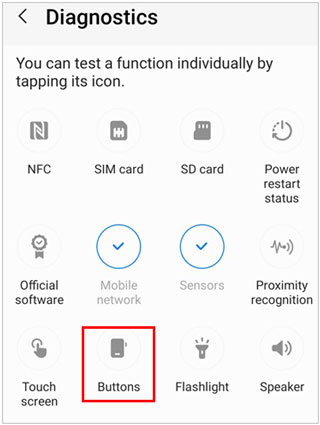
Weitere Informationen: Gelöst: Warum lässt sich das Samsung-Tablet nicht ausschalten?
Wenn kein funktionsfähiger Netzschalter vorhanden ist, hilft Ihnen Bixby Voice in diesem Teil weiter. Entdecken Sie geniale Methoden zum Ausschalten Ihres Samsung-Geräts mithilfe von Sprachbefehlen über Bixby und stellen Sie sicher, dass Sie die Kontrolle behalten, auch wenn die Hardware-Taste die Zusammenarbeit verweigert.
Schritt 1: Öffnen Sie die Bixby- App auf Ihrem Samsung-Telefon und wählen Sie eine Sprache aus. Melden Sie sich dann mit Ihrem Samsung-Konto an.
Schritt 2: Stimmen Sie den Allgemeinen Geschäftsbedingungen zu und sprechen Sie mit Bixby, damit es Ihre Stimme erkennt. Aktivieren Sie dann „ Sprachwecken “. Sobald Sie fertig sind, können Sie Bixby mit Ihrer Stimme aktivieren, indem Sie „ Hallo, Bixby “ sagen.
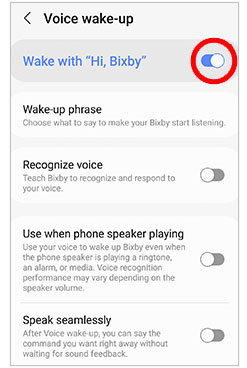
Schritt 3: Bitten Sie nun Bixby, Ihr Samsung Galaxy-Telefon auszuschalten.
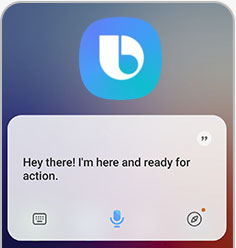
Sie können Ihr Samsung-Telefon über die Automatisierungseinstellungen automatisch neu starten lassen. Dann können Sie Ihr Galaxy neu starten, ohne dass der Netzschalter nicht funktioniert.
Schritt 1: Öffnen Sie die App „Einstellungen “ und wählen Sie „ Gerätepflege “.
Schritt 2: Klicken Sie auf „ Automatischer Neustart “ und aktivieren Sie „ Bei Bedarf neu starten “.
Schritt 3: Klicken Sie auf „ Nach Zeitplan neu starten “, um zu entscheiden, wann das Galaxy-Telefon neu gestartet werden soll.
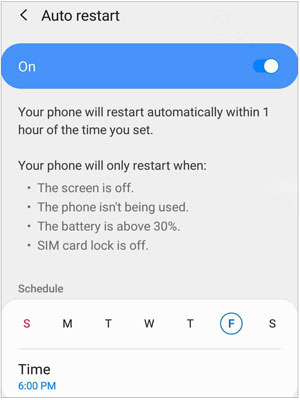
Weiterführende Literatur: Ist Ihre SD-Karte auf Ihrem Android-Gerät beschädigt ? Machen Sie sich keine Sorgen, befolgen Sie dieses Tutorial, um es zu retten.
Möglicherweise ist der Akku Ihres Samsung-Telefons leer, sodass Sie das Smartphone nicht durch Drücken der Ein-/Aus-Taste einschalten können. Wenn ja, laden Sie Ihr Samsung-Telefon bitte sofort auf und warten Sie eine halbe Stunde. Versuchen Sie dann erneut, es einzuschalten.

Tipps: Einige Benutzer möchten ADB verwenden, um Samsung Galaxy-Geräte mit Strom zu versorgen, wenn der Netzschalter beschädigt ist. Leider ist es nicht möglich, Ihr Telefon mit ADB einzuschalten, wenn das Gerät ausgeschaltet ist.
Erfahren Sie in Teil 5 mehr über eine Reihe von Lösungen, während wir uns mit dem Kern des Problems befassen – der Behebung des Problems, dass der Netzschalter auf Ihrem Samsung-Gerät nicht funktioniert.
Wenn Sie bestätigen, dass das Problem mit dem Netzschalter auf ein Softwareproblem zurückzuführen ist, aktualisieren Sie bitte das Galaxy OS auf die neueste Version.
Schritt 1: Gehen Sie zu Einstellungen und klicken Sie auf „ Software-Update “.
Schritt 2: Klicken Sie auf „ Herunterladen und installieren “, um das neue Betriebssystem auf dem Galaxy-Telefon zu installieren. Wenn Sie fertig sind, drücken Sie die Ein-/Aus- Taste und überprüfen Sie es erneut.

Sie können das Samsung A23 auch zurücksetzen, wenn der Netzschalter nicht funktioniert, da durch das Zurücksetzen eines Geräts Daten, einschließlich dieser beschädigten Dateien, vom Telefon entfernt und die Gesamtleistung verbessert werden kann. Wenn sich auf Ihrem Telefon wichtige Dateien befinden, sichern Sie bitte zuerst Ihr Samsung-Telefon .
Schritt 1: Starten Sie die Samsung- Einstellungen- App und tippen Sie auf „ Allgemeine Verwaltung “ > „ Zurücksetzen “.
Schritt 2: Wählen Sie „ Zurücksetzen auf Werkseinstellungen “ und tippen Sie auf das Symbol „ Zurücksetzen “ > „ Alle löschen “, um den Rücksetzvorgang zu starten.

Cache-Daten können sich ansammeln und Speicherplatz auf einem Samsung-Gerät belegen und dann zu Leistungseinbußen, App-Abstürzen usw. führen. Daher ist es notwendig, den Cache Ihres Samsung-Telefons zu leeren.
Schritt 1: Navigieren Sie zur App „Einstellungen“ und wählen Sie „ Apps “.
Schritt 2: Wählen Sie eine App aus und klicken Sie auf „ Speicher “ > „ Cache leeren “.
Schritt 3: Anschließend können Sie mit diesen Schritten den Cache aus anderen Apps entfernen. Wenn Sie fertig sind, überprüfen Sie erneut den Netzschalter.
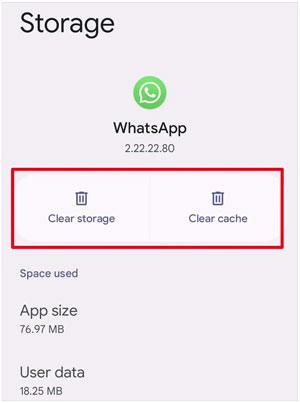
Android Repair ist ein Tool zur Behebung verschiedener Samsung-Systemprobleme, wie z. B. schwarzer Samsung-Bildschirm , Absturz der App, Einfrieren des Telefons usw. Außerdem führt es Sie Schritt für Schritt an und Sie können es ohne Vorkenntnisse abschließen. Darüber hinaus unterstützt es die meisten Samsung-Modelle, wie Samsung Galaxy S22/S21/S20/S10/S9/S8, Galaxy A53/A52/A32/A23/A13/A12/A03, Galaxy M/FJ/Note-Serie usw.
- Beheben Sie Systemprobleme auf Samsung-Geräten mit einfachen Klicks.
- Reparieren Sie ganz einfach einen eingefrorenen Samsung-Bildschirm, eine Boot-Schleife , kaputte Geräte und mehr.
- Unterstützt viele Samsung-Telefone und -Tablets, einschließlich neu veröffentlichter und alter.
- Android OS 2.1 und höher werden unterstützt.
Laden Sie die Android-Reparatursoftware herunter.
Schritt 1: Installieren und starten Sie die Reparatursoftware auf Ihrem Computer und klicken Sie auf „ Toolbox “ > „ Systemreparatur “ > „ Android “.
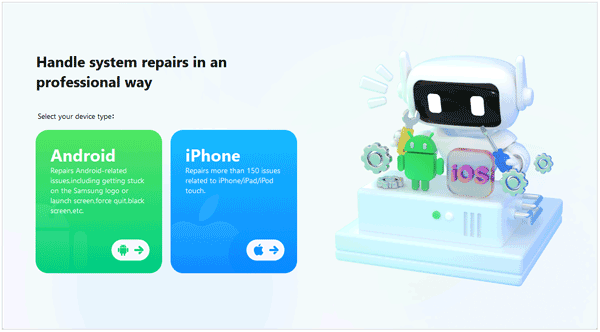
Schritt 2: Tippen Sie auf „ Start “ und wählen Sie dann die richtigen Informationen zu Ihrem Samsung-Gerät aus. Klicken Sie dann auf „ Weiter “。

Schritt 3: Rufen Sie den Download-Modus auf, indem Sie den Anweisungen auf dem Bildschirm folgen. Wenn Sie den Modus jedoch aufgrund der Ein-/Aus-Taste nicht aufrufen können, können Sie Ihr Telefon nicht reparieren. Bitte versuchen Sie es anders.

Schritt 4: Nach dem Aufrufen des Download-Modus lädt die Software die Firmware automatisch herunter. Klicken Sie anschließend auf „ Jetzt reparieren “ und geben Sie „ 000000 “ ein, um den Vorgang zu bestätigen. Die Software beginnt mit der Reparatur Ihres Samsung-Telefons.
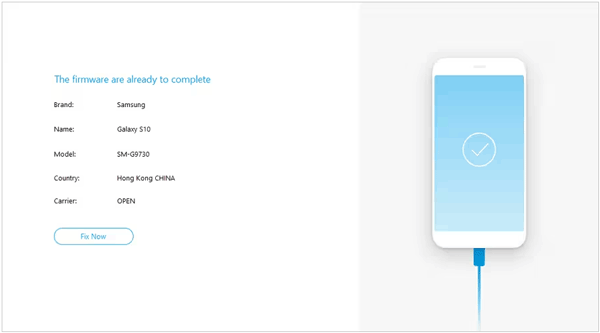
Falls der Netzschalter physisch beschädigt ist, können Sie das Telefon zum nächstgelegenen Samsung-Servicecenter bringen. Dann hilft Ihnen der Samsung-Servicetechniker bei der Überprüfung und Reparatur Ihres Buttons.
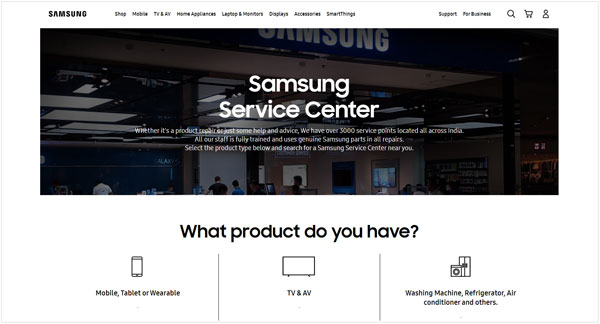
Weitere Informationen: Kann Samsung Cloud keine Daten sichern ? Wenn ja, reparieren Sie es bitte auf diese Weise.
F1: Kann ich die nicht funktionierenden Tasten auf meinem Samsung-Gerät neu zuordnen?
Ja, Sie können die nicht funktionsfähigen Tasten Ihres Samsung-Geräts neu belegen. Sie können beispielsweise eine Drittanbieter-App wie Button Remapper herunterladen, um die Hardwaretasten auf Ihrem Samsung-Mobilgerät neu zuzuordnen. Außerdem können Sie die Seitentaste mit den Seitentasteneinstellungen anpassen.
F2: Sollte ich versuchen, nicht funktionierende Tasten auf meinem Samsung-Gerät selbst zu reparieren?
Selbst durchgeführte Reparaturen können zum Erlöschen der Garantie führen und weitere Schäden verursachen. Bei Problemen mit den Tasten wird empfohlen, professionelle Hilfe in Anspruch zu nehmen oder ein autorisiertes Servicecenter aufzusuchen, um sichere und wirksame Lösungen zu finden.
F2: Wie kann ich die Tasten meines Samsung-Telefons schützen?
Der Schutz der physischen Tasten Ihres Samsung-Telefons kann dazu beitragen, deren Langlebigkeit zu gewährleisten und die Gesamtfunktionalität Ihres Geräts aufrechtzuerhalten. Hier sind einige Tipps, die Ihnen helfen, die Tasten Ihres Samsung-Telefons zu schützen:
Jetzt wissen Sie, wie Sie Ihr Samsung Galaxy-Gerät ein-/ausschalten oder neu starten, auch wenn der Netzschalter nicht funktioniert. Darüber hinaus können Sie den Knopf mühelos mit 5 Methoden reparieren. Android Repair eignet sich für die meisten Softwareprobleme bei Samsung-Geräten. Sie können es bei Bedarf ausprobieren. Alles in allem haben Sie mit dem richtigen Wissen den Schlüssel in der Hand, die Dinge unter Kontrolle zu behalten.
In Verbindung stehende Artikel
Samsung-Telefon startet ständig neu: Beheben Sie das Problem mit 10 Methoden
Samsung Smart Switch bleibt bei 99 % Problem hängen (bewährte Tipps)
Netzwerk-Entsperrcode für Samsung-Geräte: Eine vollständige Anleitung zum Entsperren
Bester Samsung-Gerätemanager auf dem Desktop [8 hervorragende Tools]
Warum überhitzt das Samsung-Telefon und wie lässt sich das Problem beheben?
Urheberrecht © samsung-messages-backup.com Alle Rechte vorbehalten.